Если вы ищете Отслеживать, сколько данных ваши приложения и система Windows используют за один месяц. Windows 8 и Windows 10 имеют эту функцию для мониторинга использования сетевых данных Windows 10. И, к счастью, Windows 10 поставляется со встроенным сетевым монитором в отличие от предыдущих версий Windows. Ex. В Windows 8.1, который вы могли просто контролировать использование данных Windows 10 приложений сети из Магазина. Если у вас ограниченная пропускная способность, вы также хотите знать, какой из них использует больше всего данных. Здесь приведено ниже, чтобы отслеживать и контролировать вашу сеть Использование данных в Windows 10.
С новым сетевым монитором в Windows 10 вы можете проверить использование данных для каждого приложения. Даже те, которые не пришли из Магазина Microsoft. Эти данные отображаются в окне использования за последние 30 дней, что достаточно для проверки использования, если вы хотите следить за своим тарифным планом.
Отслеживание сведений об использовании данных в Windows 10
Для отслеживания и проверки вашего использования данных за последние 30 дней в Windows 10 сначала щелкните меню «Пуск» в Windows 10 и нажмите «Настройки», чтобы открыть «Настройки Windows 10». Далее нажмите или нажмите на сеть Интернет, чтобы перейти к сетевым настройкам.
Здесь в сети Интернет-окно Нажмите «Использование данных» на левой панели. Вы сможете легко увидеть использование данных здесь.
Нажмите на Сведения об использовании, и вы сможете увидеть, какое приложение или программа использует, сколько данных из вашего интернет-соединения.

Проверьте использование сетевых данных в диспетчере задач
Да, в диспетчере задач Windows 10 вы также можете легко отслеживать использование сети. Здесь вы увидите, как сначала щелкните правой кнопкой мыши на панели задач и выберите Taskmanager. В диспетчере задач выберите вкладку «История приложений». Там вы найдете два столбца, связанных с потреблением данных: «Сеть» и «Измерительная сеть». Здесь вы увидите список приложений, а также информацию о том, сколько они используют сети и сети с измерением.
Windows 10 использует больше пропускной способности?
Возможно, он использует больше данных, если вы не контролируете пропускную способность вашей сети. Прежде всего, попытайтесь остановить фоновые приложения Windows 10, чтобы оптимизировать производительность системы, сохранить пропускную способность, а затем проверить другие.